編輯:關於Android編程
拖放操作是手指觸摸屏幕上的某一對象,然後拖動該對象,最後在屏幕的某個位置釋放該對象並執行某種操作,如刪除、卸載、啟動、復制數據等。
允許以圖形化的手勢操作完成某項任務。
拖放操作的優勢:直觀、易用、簡化操作步驟。
SDK3.0提供了支持拖放操作的編程機制,簡稱拖放機制,拖放機制是為數據移動設計的,但能夠用於其它的UI操作。如Android系統自帶的將托盤內圖標代表的應用程序以拖放的方式卸載。
拖放機制比自編程實現拖放操作更方便,優點包括:
1、提供了對所有View支持拖放操作的API,無需自定義View。
2、系統自動判斷手指的位置。
3、由系統自動繪制影子圖形。
4、系統提供了拖放對象與目標對象之間傳遞數據的機制,簡化了數據傳遞的編程。
5、提供了更多的拖放事件,如按下、抬起、釋放、進入目標區域、仍在目標區域、離開目標區域、結束拖放等六個事件。並且這些事件由系統捕捉、發送,開發者只需編寫處理這些事件的代碼。
拖放機制包括:
1、響應拖放操作事件的接口;
2、存放拖放操作相關信息的類;
3、啟動拖放操作的方法;
4、繪制拖放過程中影子圖形的類;
5、傳遞數據的類。
步驟1、設置被拖放對象的點擊或長按或觸摸的事件響應代碼,在該響應代碼中完成以下操作:
1)設置傳送給目標對象的數據;
2)設置拖放過程中繪制影子圖形的對象;
3)啟動拖放操作。
步驟2、編寫被拖放對象和拖放目標對象的響應拖放事件的代碼。
ClipData類用於操作剪貼板中的數據,該類支持進程之間傳遞數據。在拖放編程中,該類負責被拖動對象與拖動對象之間的數據傳遞,該類支持傳遞Uri、Html文本、純文本等多種類型的數據。
public static ClipDatanewPlainText(CharSequencelabel, CharSequencetext)
作用
創建一個新的ClipData對象,該對象包含MIMETYPE_TEXT_PLAIN類型的數據。
參數
label:代表剪貼板中text數據的鍵。
text:剪貼板中的數據。
public ClipData.Item getItemAt (int index)
作用
返回剪貼板中的數據。
參數
index:數據的索引值。index的值范圍[0,getItemIndex-1]
說明
若剪貼板中存放的是字符串數據,則由以下代碼取出該字符串數據:
new ClipData().getItemAt(0).getText().toString();
其中索引值0表示取出的是剪貼板中第一個
public ClipData.Item getItemAt (int index)
作用
返回剪貼板中的數據。
在拖拽和放下操作期間,系統會顯示一張用戶拖動的圖片。對於要移動的數據,這張圖片就代表了被拖動的數據。對於操作,這張圖片就代表了拖動操作的某些外觀。
這張圖片被叫做影子圖形,由DragShadowBuilder對象來創建。
DragShadowBuilder類是View類的內部類。
public View.DragShadowBuilder (Viewview)
作用
封裝了拖拽中各種事件和控件的位置等信息。
參數
創建用於繪制影子圖形的對象,該對象的基類是View,默認情況下,該影子圖形與被拖動圖形尺寸相同,影子圖形的中心點是View對象的中心點坐標。
參數
view:被拖拽的View對象。
public final boolean startDrag (ClipDatadata,
View.DragShadowBuildershadowBuilder, ObjectmyLocalState, int flags)
作用
開始拖拽指定的View,並把該對象傳遞給系統。
參數
創建用於繪制影子圖形的對象,該對象的基類是View,默認情況下,該影子圖形與被拖動圖形尺寸相同,影子圖形的中心點是View對象的中心點坐標。
參數
參數-data:存放數據的剪貼板對象。
shadowBuilder:操作影子圖片的對象。
myLocalState:被拖動對象與目標對象之間傳遞數據的輕量級結構的對象。
參數
flags:用於控制拖拽操作的類型,當前未定該標志值尚未定義,設置0即可。
OnDragListener接口用於響應拖拽的相關事件。
publicbooleanonDrag(View view, DragEvent event)
作用
封裝了拖拽中各種事件和控件的位置等信息。
參數
view:當前操作的對象,包括被拖拽對象和拖放的目標對象。
返回值
false將不會接收後續的拖動事件
true將接收後續的拖動事件。
系統用DragEvent對象存儲拖放事件的相關信息。DragEvent對象包含了一個操作類型,用於告訴監聽器在拖放過程中發生的事件。該對象還根據操作類型,包含了其它的數據。
常量
作用
ACTION_DRAG_STARTED
調用startDrag()方法,並且獲得了拖拽影子後,View對象的拖拽事件監聽器才接收這種事件操作
ACTION_DRAG_ENTERED
進入目標View區域
ACTION_DRAG_LOCATION
停留在目標View區域
ACTION_DRAG_EXITED
離開目標View區域
ACTION_DROP
釋放拖拽操作
ACTION_DRAG_ENDED
結束拖拽操作
有六種與拖放相關的事件,這些事件在DragEvent類中用六個常量表示,如下表所示:
常量
含義
ACTION_DRAG_ENTERED
當拖拽影子剛進入目標View對象的邊框時,View對象的拖拽事件監聽器會接收這種事件操作類型。
ACTION_DRAG_LOCATION
在View對象收到一個
ACTION_DRAG_ENTERED事件之後,並且拖拽影子依然還在這個對象的邊框之內時,這個View對象的拖拽事件監聽器會接收這種事件操作類型。
ACTION_DRAG_EXITED
View對象收到一個ACTION_DRAG_ENTERED和至少一個ACTION_DRAG_LOCATION事件之後,這個對象的事件監聽器會接受這種操作類型。
ACTION_DROP
當用戶在一個View對象之上釋放了拖拽影子,這個對象的拖拽事件監聽器就會收到這種操作類型。如果這個監聽器在響應ACTION_DRAG_STARTED拖拽事件中返回了true,那麼這種操作類型只會發送給一個View對象。如果用戶在沒有被注冊監聽器的View對象上釋放了拖拽影子,或者用戶沒有在當前布局的任何部分釋放操作影子,這個操作類型就不會被發送。如果View對象成功的處理放下事件,監聽器要返回true,否則應該返回false。
ACTION_DRAG_ENDED
當系統結束拖拽操作時,View對象拖拽監聽器會接收這種事件操作類型。這種操作類型之前不一定是ACTION_DROP事件。如果系統發送了一個ACTION_DROP事件,那麼接收ACTION_DRAG_ENDED操作類型不意味著放下操作成功了。監聽器必須調用getResult()方法來獲得響應ACTION_DROP事件中的返回值。如果ACTION_DROP事件沒有被發送,那麼getResult()會返回false。
public int getAction ()
作用
返回拖拽的類型,該類型的可能值是以上的六個常量。
public ClipDatagetClipData()
作用
返回ClipData類型的對象,該對象中封裝了被拖拽對象的數據。
提示
ClipData對象在拖拽開始時創建;只有DragEvent.ACTION_DROP事件發生時,getClipData()才能返回startDrag()中第一個參數代表的ClipData對象。
public float getX()
作用
返回拖拽對象的橫坐標。
public float getY()
作用
返回拖拽對象的縱坐標。
public Object getLocateState()
作用
獲取startDrag()中的第三個參數。
在屏幕左上有一個時鐘圖片,屏幕下邊有三個標簽,分別代表卸載、啟動和分享,如圖4所示:
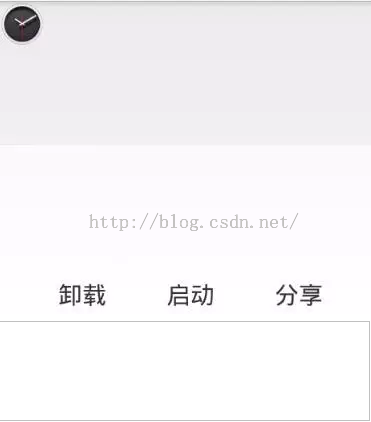
長按時鐘,在日志窗口顯示“開始拖拽clock,拖動時鐘時,如圖-5所示:
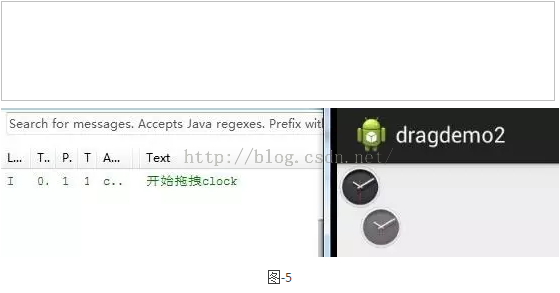
當拖動時鐘進入到“啟動”標簽區域,在日志窗口顯示:clock進入啟動區,clock仍在啟動區,入圖-6所示
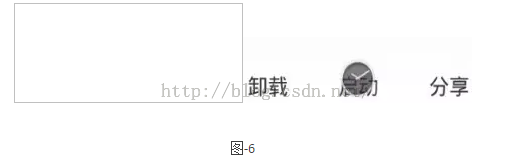
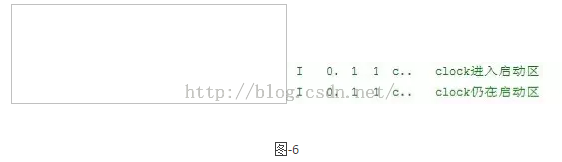
當拖動時鐘離開“啟動”區域,在日志窗口顯示:clock離開啟動區。松開時鐘將顯示拖放結束。
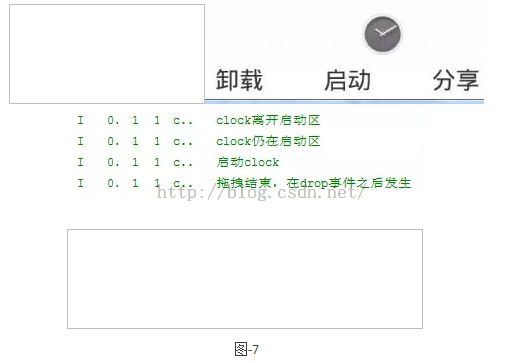
提示:
當進入目標區域時,即使沒有松手,仍會發生ACTION_DROP事件,因此在圖-7中顯示“啟動clock”。
當進入“卸載”、“分享”區域時,在日志窗口中也將顯示類似圖-6、圖-7的信息。
publicclassMainActivity extendsActivity implementsOnDragListener,OnLongClickListener{
ImageView mivClock;
TextView mtvUninstall,mtvStart,mtvShare;
privatevoidinitView() {
//創建顯示時鐘的控件
mivClock=(ImageView) findViewById(R.id.ivClock);
//設置時鐘拖拽事件的響應
mivClock.setOnDragListener(this);
//設置長按時間的響應
mivClock.setOnLongClickListener(this);
//創建代表分享、啟動和卸載的三個控件
mtvShare=(TextView) findViewById(R.id.tvShare);
mtvStart=(TextView) findViewById(R.id.tvStart);
mtvUninstall=(TextView) findViewById(R.id.tvUninstall);
//設置三個TextView響應拖拽事件的代碼
mtvShare.setOnDragListener(this);
mtvStart.setOnDragListener(this);
mtvUninstall.setOnDragListener(this);
}
//響應拖拽事件
@Override
publicbooleanonDrag(View view, DragEvent event) {
booleanresult=true;
//獲取拖拽的動作類型值
intaction=event.getAction();
switch(action) {
caseDragEvent.ACTION_DRAG_STARTED:
if(view.getId()==R.id.ivClock){
Log.i("main","開始拖拽clock");
}
break;
caseDragEvent.ACTION_DRAG_ENTERED:
if(view.getId()==R.id.tvStart){
Log.i("main","clock進入啟動區");
}
break;
caseDragEvent.ACTION_DRAG_EXITED:
if(view.getId()==R.id.tvStart){
Log.i("main","clock離開啟動區");
}
caseDragEvent.ACTION_DRAG_LOCATION:
if(view.getId()==R.id.tvStart){
Log.i("main","clock仍在啟動區");
}
caseDragEvent.ACTION_DROP:
if(view.getId()==R.id.tvShare){
Log.i("main","分享clock");
}elseif(view.getId()==R.id.tvStart){
Log.i("main","啟動clock");
}elseif(view.getId()==R.id.tvUninstall){
Log.i("main","卸載clock");
}
break;
caseDragEvent.ACTION_DRAG_ENDED:
Log.i("main","拖拽結束,在drop事件之後發生");
break;
default:
result=false;
break;
}
returnresult;
}
//長按事件響應程序
@Override
publicbooleanonLongClick(View view) {
//創建實現陰影的對象
DragShadowBuilder builder=newDragShadowBuilder(view);
/*開始拖拽並把view對象傳遞給系統。作為響應startDrag()方法的一部分,
* 系統調用在View.DragShadowBuilder對象中定義的回調方法
* 來獲取拖拽影子。
*/
view.startDrag(null, builder, null, 0);
returntrue;
}
}
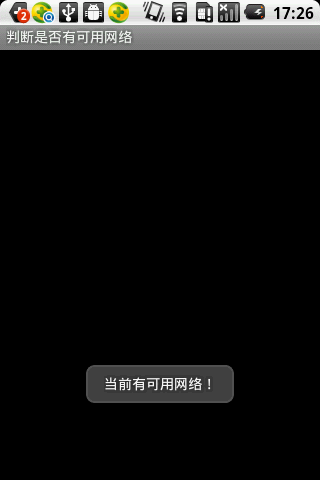 Android網絡判斷知識小結
Android網絡判斷知識小結
Android中判斷當前網絡是否可用 應用場景:實現判斷當前網絡是否可用當前有可用網絡,如下圖:當前沒有可用網絡,如下圖:實現步驟:1、獲取ConnectivityMan
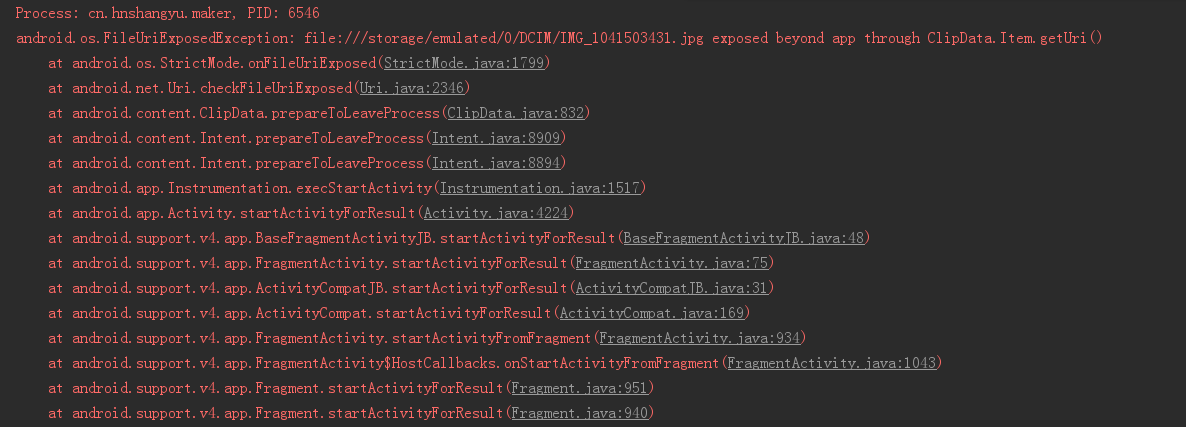 Android 7.0調用相機崩潰詳解及解決辦法
Android 7.0調用相機崩潰詳解及解決辦法
Android 7.0調用相機崩潰解決辦法 錯誤提示:android.os.FileUriExposedException: file:///storage/e
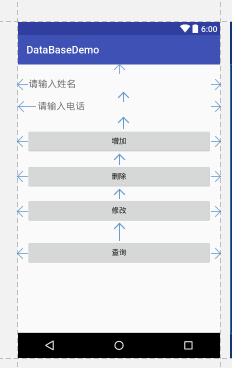 Android學習之SQL基礎使用
Android學習之SQL基礎使用
SQLITE 構化查詢語言 (Structured Query Language)是什麼SQLite是一個輕量型的數據庫。怎麼樣輕量級 : SQLite數據庫是一個輕量級
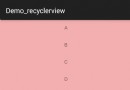 Android App開發中RecyclerView控件的基本使用教程
Android App開發中RecyclerView控件的基本使用教程
概述RecyclerView出現已經有一段時間了,相信大家肯定不陌生了,大家可以通過導入support-v7對其進行使用。 據官方的介紹,該控件用於在有限的窗口中展示大量